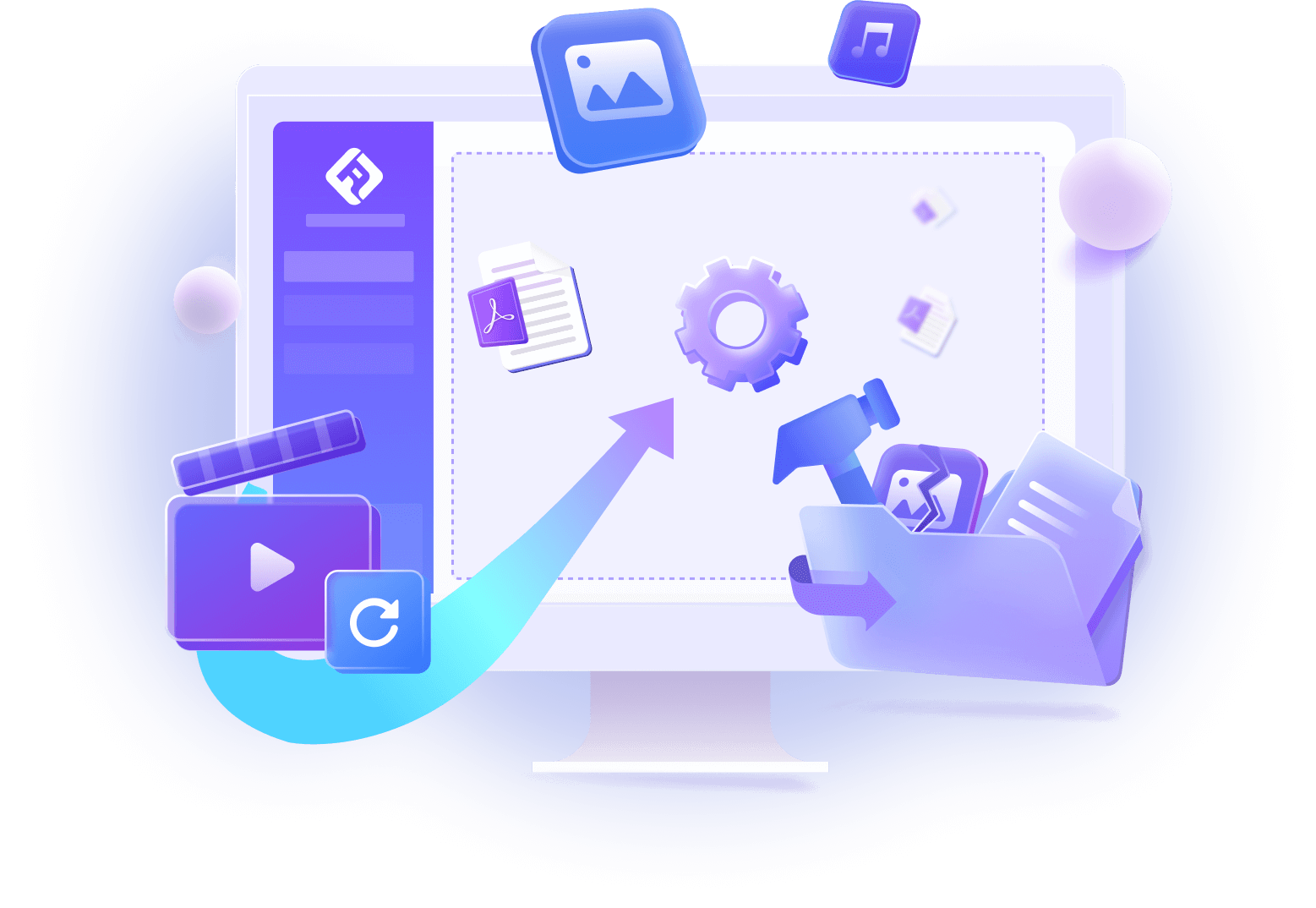動画をAndroidスマホで視聴しようとして、再生されないと悲劇です。特に、MP4やMOV形式の動画ファイルが再生できないという問題は一般的です。この記事ではAndroidスマホで保存された動画ファイルを再生できない場合の原因と、それを解決するための対処法について詳しく説明します。ぜひ参考にしてみてください。(今すぐAndroid動画を修復>>)

Part 1.AndroidでMP4、MOV動画が再生できない原因
Androidスマホで動画再生して楽しんでいる人はたくさんいるとおもいます。問題なく動画再生ができればいいのですが、上手くいかないケースも存在します。AndroidでMP4やMOV動画が再生できない原因は以下に説明します。
1保存済みの動画ファイルが壊れた
MP4やMOV動画ファイルはデータが圧縮されているため、ファイルが壊れやすい傾向があります。ファイルのダウンロード、転送、保存時にエラーが発生すると、ファイルが壊れて再生できなくなることがあります。
2Androidスマホ自体に不具合が生じている
Android電源を再起動して、症状が改善するか確認してください。改善しない場合は、スマホの容量不足で動画データの読み込みが不安定になっている可能性があります。また、古いまたは低性能なAndroidデバイスは、高解像度や高ビットレートの動画を再生できないことがあります。ハードウェアが要件を満たしていない場合、再生が困難です。それ以外、スマホ自体が最新バージョンに更新されていない可能性もあります。
3動画再生プレイヤーの問題
インストールされた動画再生プレイヤーのバージョンが低いことや、未対応の形式ファイルが原因で再生できないことがあります。Androidに標準搭載されている動画プレイヤーで起こりやすいです。
4コーデックが不足している
特定の動画ファイル形式に必要なコーデックがデバイスにインストールされていない場合、再生できないことがあります。コーデックはファイルの解釈と再生に必要です。
Part 2.AndroidでMP4、MOV動画が再生できない対処法
Androidのスマホで動画が再生できないときの対処法を説明します。どの方法も難しくなく誰でも実践可能です。代表的な対処法は以下の5つです。
1もう一度保存しなおす
Androidのスマホの保存した動画が再生できない場合は、一度削除してから再度保存してみてください。これで大丈夫なケースがよくあります。その際は保存先の容量をチェックしてください。スマホ本体のストレージに余裕がなければ正しく保存できないことも考えられます。
2【SDカードのある場合】SDカードを抜き差しする
SDカード付きのAndroidスマホの場合で動画をSDカードに保存していることもあると思います。正しくはめ込んでいないと認識されないこともあります。こんなとき、カードの抜き差しを行ってみてください。また汚れで認識されないこともあります。端子部分を綿棒で軽く掃除する方法も有効です。
3Androidスマホを再起動する
Androidスマホ自体に不具合が生じているため、動画を見ることができない可能性があります。不具合を解消するには、端末の再起動を行うことが効果的です。これ以外にもスマホの再起動はありとあらゆるトラブルに役立ちます。なにか問題が発生したときは再起動をすることを覚えておきましょう。
4動画再生プレイヤーをアップデートする
動画再生プレイヤーの更新をしないまま使用していると不具合がでやすいです。動画が見れない場合は動画再生プレイヤーをアップデートすると改善することがあります。インストールしているアプリのアップデートを確認してください。「アプリの詳細」から簡単に確認することができます。
5コーデックをインストールする
特定の動画ファイル形式に対応するために必要なコーデックが不足している場合、Google Playストアから適切なコーデックパックを検索し、インストールしてみてください。これにより、動画再生の互換性が向上する可能性があります。
Part 3.専門のソフトで動画ファイルを修復するーiMyFone UltraRepair
AndroidスマホでMP4、MOVなどの動画が再生できない場合は「iMyFone UltraRepair」を用いることで無事に修復することができます。
UltraRepairは再生できない動画や画像をスピーディに修復できるツールです。壊れた、低画質、小さい声、低彩度などの問題がある動画に対応し、4D&8Kビデオも同様に3ステップだけで素早く修正するのは可能で、ファイルを修復するに最良の解決策を提供します。

- 壊れた、再生できない動画ファイルを簡単に修復できる。
- さまざまな画像、動画ファイルの高品質の形式変換を提供する。
- プロ級の写真ロスレス拡大と画質上げを提供する。
- 一括で複数の破損した動画ファイルを修復して保存できる。
下の動画で、Android動画を修復する方法をすばやく見ることができます。
UltraRepairを使って再生できない動画を修復する手順
ステップ1.画面上部の「無料ダウンロード」をクリックして「UltraRepair」をダウンロードします。アカウントをログインします。
ステップ2.壊れたビデオをUltraRepairにアップロードして、「動画を修復」ボタンをクリックします。

ステップ3.アップロードが完了すると、「修復」をクリックして修復を開始します。

ステップ4.修復が完成すると、修復された動画が表示されます。そして、「すべて保存」をクリックして動画ファイルをパソコンに保存します。

Tips:
簡単に修復できない場合は、「高度な修復」を選択してください。大半の動画を修復することができます。
まとめ
Androidのスマホで動画を再生できないと焦ってしまうかもしれません。ですが原因と対処法さえ分かっていれば、すぐに解決できます。この記事を参考にいろいろ試してみてください。
もしそれで問題が解決できなかった場合は「iMyFone UltraRepair」をおすすめします。強力な動画修復ツールで心強い味方となってくれるでしょう。現在は「30日間返金保証」付きなのでお試し感覚で利用することができます。